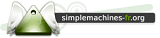Table des matières
Intégration de SMF dans un système de gestion de contenu Mambo OpenSource
Note : nous avions perdu précédemment ce tutoriel ; un énorme merci à Alain Verwee de nous en avoir envoyé une copie !
Avant-propos (**IMPORTANT**)
Ce document se veut être simplement la traduction et une adaptation du “lisez-moi” écrit par Kindred, lisible sur ce message. Nous n'avons aucunement testé ce guide d'installation, et nous ne supporterons aucun problème lié à cette intégration. En cas de problème :
- avec Mambo OpenSource, référez-vous à la section francophone du forum officiel de la communauté Mambo. Cette communauté saura sûrement vous aider ;
- avec le pont MOS_SMF, vous pouvez poser votre question dans la sous-section dédiée à cette intégration sur le forum officiel de la communauté Simple Machines. Malheureusement, le support offert dans cette sous-section n'est disponible qu'en anglais ;
- avec SMF, posez votre question sur notre forum. Nous nous ferons alors un plaisir de vous répondre.
Notes importantes
<span style="color: red;"><strong>NOTEZ BIEN</strong> qu'il y a désormais DEUX versions du pont SMF-Mambo.</span></p>
<ul style="color: red;">
<li> Celui appelé <tt>MOS_SMF_BRIDGEv3.19a_stable.zip</tt> est à utiliser avec SMF 1.0.5.</li>
<li> Celui titré <tt>MOS_SMF_BRIDGEv3.19a_SMF1.1b3.zip</tt> est à utiliser avec SMF 1.1 Beta 3 (Publique).</li>
</ul>
<p style="color: red;">Ces ponts ne fonctionneront qu'avec la version de SMF pour laquelle ils ont été écrits ! Veuillez vous assurer que vous utilisez bien la bonne version du <i>bridge</i> avant d'en commencer l'installation !</span>
Notez aussi qu'il existe deux bridges maintenus à ce jour. Nous vous recommandons fortement de préférer celui écrit, maintenu et supporté par Theodore Hildebrandt, alias Orstio.
Tutoriel d'installation du pont MOS_SMF
Ce dont vous avez besoin
Voici une liste de ce que vous aurez besoin pour compléter l'intégration de SMF dans Mambo.
- Un navigateur Internet (Firefox, Internet Explorer, Safari, Camino, Konqueror, …)
- Un client FTP (FileZilla, SmartFTP, gFTP, …) ou une interface WebFTP fournie par votre hébergeur (voir avec ce dernier)
- Un logiciel d'édition de texte simple (Bloc-Notes de Windows, ConText, PHP Designer, gEdit, …)
- SMF 1.0.x en dernière version, ou SMF 1.1 Beta 3 Publique (assurez-vous de prendre la bonne version du bridge !)
- Mambo OpenSource en dernière version
- le pont MOS_SMF en dernière version (assurez-vous de prendre la bonne version du bridge qui va avec votre version de SMF !)
/* * Ceci sont les instructions d'installation et autres notes pour * le pont SMF pour Mambo Open Source v4.5.1 & 4.5.2 * Version 3.01 Stable pour SMF 1.0.1+ créé en janvier 2005 * Créé par Theodore Hildebrandt alias Orstio * http://www.gnu.org/copyleft/gpl.html GNU/GPL * everyt9@everything-science.com * www.everything-science.com */
Avant de commencer...
Il devrait être noté, avant de commencer l'installation de ce pont, que ces instructions assument que vous avez déjà installé avec succès et faites fonctionner, indépendemment l'un de l'autre, Mambo OpenSource et SMF.
Pour plus de simplicité, si vous ne savez pas exactement ce que vous faites:
- SMF et Mambo doivent être installés dans la même base de données MySQL ;
- Mambo doit être installé à la racine (ex: http://www.monsite.com/) ou dans un répertoire (ex: http://www.monsite.com/mambo/) de votre compte d'hébergement ;
- SMF doit être installé dans un répertoire enfant de celui de Mambo (ex: dans le 1er cas, http://www.monsite.com/forum/; dans le 2e cas, http://www.monsite.com/mambo/forum/).
1ère étape
D'abord, décompressez l'archive .zip du pont SMF-Mambo sur votre ordinateur. Ceci créera quelques nouveaux fichiers et sous-dossiers.
- Login
- Registration
- Main Component
- misc modules
- mosbot
Après l'extraction, rendez-vous dans le dossier Login et décompressez l'archive Login.zip dans ce même dossier. Ceci extraira ces nouveaux fichiers:
- Mambo-SMF_Theme_Mods.tar.gz
- mod_smf_login.zip
- MOS_SMF.php
Maintenant que vous avez à votre disposition tous les fichiers utiles, vous pouvez vous connecter à votre compte FTP chez votre hébergeur et commencer l'installation.
2e étape
En utilisant votre client FTP ou votre interface WebFTP, transférez le fichier MOS_SMF.php du dossier local /Login dans le répertoire /Sources de votre forum SMF.
3e étape
Installez les composantes de SMF dans Mambo.
- Dans Mambo Admin > Components > Install/Uninstall Component
- Choisissez “Upload File Package” et naviguez jusque dans votre dossier local /Main Component. Sélectionnez le fichier nommé SMF.zip.
Maintenant, dans SMF, rendez-vous dans votre Centre d'administration > Gestionnaire de paquets. Pour vous rendre dans votre Centre d'administration, un bouton “Admin” se trouve dans le menu d'entête, entre “Recherche” et “Profil”.
Cliquez sur le lien [Récupérer des nouveaux paquets]. À l'aide de l'outil “Transférer un Paquet”, transférez le paquet mambo.tar.gz et installez-le. (Ceci fixe les appels à obExit(); afin que tout soit bien intégré dans une même page.)
4e étape
Installez, dans Mambo, la composante d'inscription de SMF.
- Dans votre Mambo Admin > Components > Install/Uninstall Component
- Choisissez “Upload File Package” et naviguez jusque dans le dossier local /Registration. Sélectionnez le fichier nommé com_smf_registration.zip
Ceci utilise les options d'inscription par défaut réglées dans votre Mambo admin> Global Configuration, comme toute inscription dans Mambo.
5e étape
Installez le module «smf_login».
- Dans votre Mambo Admin > Modules > Install/Uninstall Module
- Choisissez “Upload File Package” et naviguez jusque dans le dossier local /Login. Sélectionnez le fichier nommé mod_smf_login.zip
6e étape
Modifiez le fichier index.php de votre thème de Mambo.
- À l'aide de votre client FTP ou de l'interface WebFTP, allez dans le répertoire distant /template/THEME de votre installation de Mambo, où THEME correspond au nom de votre thème.
- Téléchargez sur votre ordinateur le fichier index.php et ouvrez-le avec votre logiciel d'édition de texte simple.
- Ajoutez-y le code suivant juste avant la balise de fermeture </HEAD> :
<?php
global $sc, $context;
if (!defined('SMF')){
require ($mosConfig_absolute_path."/administrator/components/com_smf/config.smf.php");
require ($smf_path."SSI.php");
}
$sc = &$context['session_id'];
$_SESSION['USER_AGENT'] = $_SERVER['HTTP_USER_AGENT'];
?>
- Sauvegardez votre index.php modifié, puis transférez-le dans votre répertoire distant /template/THEME/ de votre installation de Mambo.
7e étape: Appliquer les modifications du pont au thème
Il n'est plus nécessaire d'appliquer des modifications au thème par défaut (les modifications nécessaires à la bonne intégration de SMF dans Mambo sont fait automatiquement à l'installation du bridge). Quiconque a déjà précédemment effectué une modification de thème n'a pas non plus à re-modifier son thème.
⇒ Si (et SEULEMENT si) vous faites fonctionner Mambo et SMF dans des bases de données séparées et/ou vous ne souhaitez pas intégrer SMF et Mambo dans une même page, effectuez cette étape.
- MOS_SMF.php a été considérablement changé afin de permettre aux deux applications de fonctionner dans des fenêtres séparées, de même que dans des bases de données différentes. Si vous êtes dans l'une ou l'autre de ces situations, veuillez ouvrir le fichier MOS_SMF.php dans votre éditeur de texte simple et le modifier selon les instructions qu'il contient.
Si vous faites fonctionner SMF indépendemment de Mambo, si vous utilisez une version précédente du pont SMF-Mambo ou utilisez un thème autre que celui par défaut, les modifications suivantes doivent encore être appliquées:
- Changez les appels à
action=login2pour exécuter plutôtaction=mambo_login - Changez les appels à
action=logoutpour exécuter plutôtaction=mambo_logout - Changez la valeur de la variable
$txt['welcome_guest']dans les fichiers /Themes/default/languages/index.[langues].php pour qu'elle corresponde à celle-ci:
$txt['welcome_guest'] = 'Bienvenue, <b>' . $txt[28] . '</b>. Veuillez vous connecter ou <a href="'. $GLOBALS['mosConfig_live_site'] .'/index.php?option=com_smf_registration&task=register">vous enregistrer</a>.';
8e étape
Configurez la composante SMF dans votre Mambo Admin.
- Dans votre Mambo Admin, choisissez Components> Simple Machines Forum > Edit Config.
- Entrez le chemin vers SMF. Ceci N'EST PAS une URL ! C'est le chemin absolu vers votre installation de SMF. Généralement, ce chemin ressemble à /home/identifiant/public_html/mambo/forum ; renseignez-vous auprès de votre hébergeur, puisque ce chemin varie beaucoup d'un hébergeur à l'autre.
- Spécifiez le préfixe des tables de SMF. Généralement, ceci ressemblera à «BASE_DE_DONNÉES_SMF.smf_».
- Spécifiez le préfixe des tables de Mambo. Généralement, ceci ressemblera à «BASE_DE_DONNÉES_MAMBO.mos_».
Notez que si vous faitez fonctionner Mambo et SMF sur une même base de données, la partie BASE_DE_DONNÉES_[MAMBO/SMF] n'est pas requise. (Bien que cela ne causerait aucun problème et peut prévenir l'apparition de problèmes futurs si c'est présent.)
Choisissez si vous voulez utiliser un forum intégré, imbriqué dans Mambo, ou de le faire apparaître sur une page indépendante. Il devrait être noté qu'il existe trois états possibles de présenter votre intégration SMF-Mambo:
- Imbriqué: vous utilisez SMF à travers un pont Mambo. Votre forum apparaîtra intégré dans un tableau de Mambo.
- Non imbriqué: vous utiliserez toujours SMF à travers un pont Mambo. Il apparaîtra comme un forum indépendant, mais il est chargé à travers Mambo. Ceci est réglé dans la configuration de Mambo. (Les changements à apporter à MOS_SMF.php ne sont alors pas requis.)
- Indépendant: vous ne souhaitez pas que l'URL de votre forum soit modifiée. Ceci est utile si vous possédez déjà une large communauté sur votre forum SMF et que vous ne souhaitez pas changer l'URL qu'ils ont sûrement mis en marque-page ou favoris. Dans ce cas, les modifications à MOS_SMF.php sont requis.
Le pont est livré avec une variable $forum_version configurée par défaut à “SMF 1.0.x pour Mambo”. Si vous cliquez sur le lien “update” dans la configuration des composantes, il mettra à jour votre forum pour qu'il affiche la version correcte de SMF et inclura tout mods qui modifiait l'index.php de SMF.
9e étape
Vous voudrez sans doute installer SMF avec les réglages par défaut…
Si vous choisissez de rendre le menu d'items de Mambo (dans les composantes de SMF) disponible uniquement aux utilisateurs enregistrés, la connexion et l'inscription à votre forum peuvent ne pas fonctionner correctement.
Les courriels d'activation devraient être envoyés par Mambo.
10e étape
- Dans Mambo Admin > Modules > Site Modules:
- Désactivez le module “mod_login” par défaut de Mambo.
- Activez le module “mod_smf_login”.
- Dans Mambo Admin > Menu > User Menu, enlevez le lien vers le profil utilisateur. (Vous ne voudrez plus que Mambo stocke les informations des utilisateurs.)
- Dans Mambo Admin > Site > Trash Manager, cliquez sur l'onglet “Menu Items” et effacez tous les items dans la corbeille… (Ceci nettoie les trucs dans ItemID. Si jamais vous désinstallez le pont vers SMF, vous devrez effacer ces mêmes informations et effacer la corbeille avant d'installer une nouvelle version du pont. Autrement, Mambo pourrait être déréglé concernant le ItemID que le pont utilise réellement.
Informations complémentaires
Les Thèmes
Changer le type de documents de SMF pour passer de XHTML à HTML corrigera la majorité des problèmes liés à des caractères super larges. Ceci peut être effectué simplement en changeant la ligne correspondante, dans le haut de l'index.template.php de votre thème de SMF. Toutefois, certains thèmes Mambo et SMF ne vont pas de paire.
Dans le thème Mambo, les taillez fixes au-dessous de 500 pixels de largeur représentent des difficultés pour SMF pour bien s'afficher dans le tableau. Deux options principales s'offrent à vous.
- Dans le fichier index.php, situé dans le répertoire distant /templates/THEME/ de votre installation de Mambo, changez la taille fixe pour une taille fixe plus large.
- Ou bien, dans le même fichier, utilisez plutôt une taille variable (ex: 100%). Ceci peut toutefois requérir certains ajustements supplémentaires ailleurs dans votre thème.
Additionnellement à ce problème de tailles, certaines classes CSS s'entre-coupent entre Mambo et SMF. Vous devriez alors faire un peu de ménage dans vos deux fichiers CSS.
Modules additionnels
Deux dossiers supplémentaires ont été extraits lors de la décompression de l'archive zip du pont MOS_SMF: /mosbot et /misc modules.
MOSBOT
Dans /mosbot, il y a un utilitaire Mambot qui offre un “lien de discussion” à être inséré dans Mambo News Items. Ce lien créera un nouveau sujet, si ce n'est pas déjà fait précédemment. Si un sujet liant vers un item de nouvelle inexistant, le lien va simplement ajouter une réponse de la part de l'utilisateur en cours.
MODULES ADDITIONNELS
Dans /misc modules, il y a 6 nouveaux modules qui utilisent des fonctions variées du fichier SSI.php de SMF, pour afficher plusieurs informations de votre forum dans l'environnement de Mambo. Ces modules peuvent être chargés directement dans Mambo Admin > Modules > Install/Uninstall Modules.
Un dernier rappel...
Vous devriez maintenant disposer de votre forum SMF intégré à votre SGC Mambo OpenSource. Nous nous permettons de vous rappeler, une nouvelle fois, ce guide n'a pas été testé par nos soins. Nous serions toutefois heureux de lire vos commentaires, alors n'hésitez pas à les poster dans notre forum de discussions.
Nous vous rappelons aussi que nous ne supportons pas ce bridge.